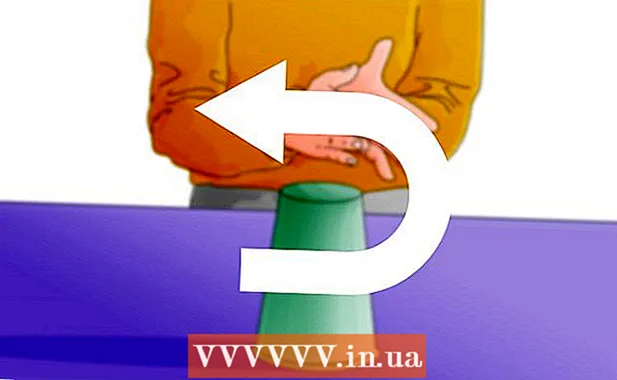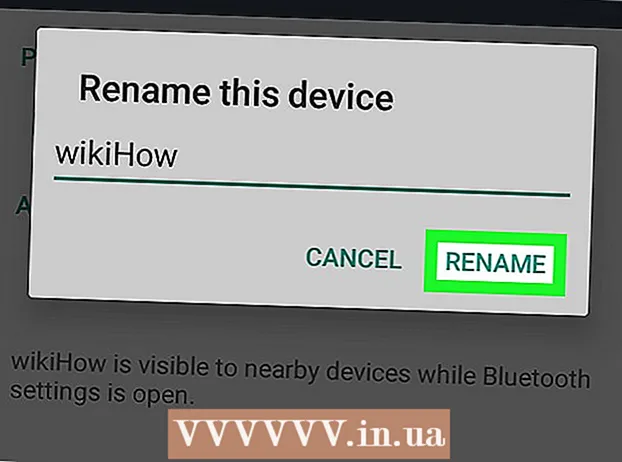Автор:
Florence Bailey
Жасалған Күн:
23 Сапта Жүру 2021
Жаңарту Күні:
1 Шілде 2024

Мазмұны
Бұл мақалада Windows 10 лицензиясын / өнім кілтін жаңа компьютерге қалай ауыстыру керектігі көрсетіледі. Бұл жаңа қатты дискіде Windows -тың қорапталған немесе Оңай жаңартылатын нұсқасын пайдалануға мүмкіндік береді.
Қадамдар
 1 Белсендірілген Windows 10 -ды басқа компьютерге мүлде ауыстыруға болатынын біліңіз. Лицензияны беру процесінде белгілі бір шектеулер бар:
1 Белсендірілген Windows 10 -ды басқа компьютерге мүлде ауыстыруға болатынын біліңіз. Лицензияны беру процесінде белгілі бір шектеулер бар: - Егер сіз Windows 7, 8 немесе 8.1 қорапталған нұсқасынан жаңартқан болсаңыз, лицензияңызды ауыстыра аласыз (бірақ бір рет).
- Егер сізде Windows 10 толық қорапталған көшірмесі болса, оны қалағаныңызша көшіре аласыз.
- Егер сіз Windows 7, 8 немесе 8.1 OEM нұсқасынан (өндіруші компьютерде алдын ала орнатқан) жаңартқан болсаңыз, онда сіз Windows 10 көшірмесін жібере алмайсыз.
- Егер сіз Windows 10 -нан Windows 10 Professional -ге Easy Upgrade арқылы жаңартсаңыз, лицензияны цифрлық лицензия арқылы беруге болады.
 2 Лицензияны бастапқы компьютерден алып тастаңыз. Өнімнің кілтін алып тастаудың ең оңай жолы. Міне, мұны қалай жасауға болады:
2 Лицензияны бастапқы компьютерден алып тастаңыз. Өнімнің кілтін алып тастаудың ең оңай жолы. Міне, мұны қалай жасауға болады: - Басыңыз Жеңіңіз+x.
- Таңдаңыз Windows PowerShell (әкімші).
- Кіру slmgr.vbs / upk.
- Басыңыз ↵ Кіру... Бұл Windows жүйесінен лицензиялық кілтті жояды, сондықтан сіз оны басқа жүйеде пайдалана аласыз.
 3 Windows жүйесін жаңа компьютерге орнатыңыз. Windows жүйесін орнатқан кезде сізден өнім кілті сұралады. Міне, не істеу керек:
3 Windows жүйесін жаңа компьютерге орнатыңыз. Windows жүйесін орнатқан кезде сізден өнім кілті сұралады. Міне, не істеу керек: - «Менде өнім кілті жоқ» тармағын таңдаңыз (егер сіз Windows 10 дүкенінен сатып алмасаңыз, онда өнім кілтін енгізіңіз).
- Лицензия нұсқасын таңдаңыз.
- Егер сіз Windows 7 Starter, Home Premium немесе Windows 8.1 Core жүйесінен лицензия берсеңіз, Windows 10 Home таңдаңыз.
- Егер сіз Windows 7 Professional, Ultimate немесе Windows 8.1 Professional нұсқасынан жаңартсаңыз, Windows 10 Professional таңдаңыз.
- Орнатуды аяқтаңыз. Windows орнату аяқталғаннан кейін сіз жұмыс үстелінде боласыз.
 4 Басыңыз Жеңіңіз+Rорнату аяқталған кезде және сіз жұмыс үстеліне апарасыз. Іске қосу диалогтық терезесі ашылады.
4 Басыңыз Жеңіңіз+Rорнату аяқталған кезде және сіз жұмыс үстеліне апарасыз. Іске қосу диалогтық терезесі ашылады.  5 Кіру slui.exe және түймесін басыңыз Әрі қарайWindows белсендіру шеберін ашу үшін.
5 Кіру slui.exe және түймесін басыңыз Әрі қарайWindows белсендіру шеберін ашу үшін. 6 Еліңізді таңдап, басыңыз Әрі қарай. Телефон нөмірі мен орнату идентификаторы экранда пайда болады.
6 Еліңізді таңдап, басыңыз Әрі қарай. Телефон нөмірі мен орнату идентификаторы экранда пайда болады.  7 Көрсетілген телефон нөміріне қоңырау шалыңыз және орнатудың идентификаторын көрсетіңіз. Байланыс орталығының операторы өнімнің кодын тексереді және сізге растау нөмірін береді.
7 Көрсетілген телефон нөміріне қоңырау шалыңыз және орнатудың идентификаторын көрсетіңіз. Байланыс орталығының операторы өнімнің кодын тексереді және сізге растау нөмірін береді.  8 Басыңыз Растау кодын енгізіңізбелсендіруді аяқтау үшін. Windows жүйесін қосу үшін растау кодын экранда көрсетілгендей енгізіңіз.
8 Басыңыз Растау кодын енгізіңізбелсендіруді аяқтау үшін. Windows жүйесін қосу үшін растау кодын экранда көрсетілгендей енгізіңіз. - Егер сіз Windows 10 Professional сатып алсаңыз, сандық лицензия арқылы нұсқаңызды қайта қосу үшін Microsoft тіркелгісіне кіруіңіз қажет.